網路上大家分享了許多自己的vim配置,spf13-vim (https://github.com/spf13/spf13-vim) 是我看過最順眼功能也很完整的方案,讓懶人也可以裝潮一下XD
spf13-vim是一個Vim的集成開發環境,適用於Vim, GVim和MacVim,它可以為我們增添了插件管理, 自動補全, 語法加亮, 文件切換等諸多功能。
spf13-vim基於bundle的方式非常方便擴展以及更新,是初學者們了解Vim以及精通Vim的一個很好的出發點,極大的降低了Vim使用的門檻。
一、安裝與更新
linux terminal 一步安裝 spf13-vim :
curl http://j.mp/spf13-vim3 -L -o - | sh
升級須切換到spf13-vim安裝目錄(默認是~/.spf13-vim/) :
cd $HOME/to/spf13-vim/ git pull vim +BundleInstall! +BundleClean +q
二、個人化設置
預設的.vimrc文件良好的組織既方便閱讀, 又方便學習。
要進一步做自己的設置的話,可以建立~/.vimrc.local 與 .vimrc 分開管理。
三、插件管理與插件介紹
spf13 預設使用 Vundle 插件管理系統 (https://github.com/gmarik/Vundle.vim)管理vim插件,Vundle將vim插件組織在同一目錄中以方便管理。要進一步做自己的設置的話,可以建立 ~/.vimrc.bundles.local 來追加一些插件。
:BundleList -列举出列表中(.vimrc中)配置的所有插件 :BundleInstall -安装列表中全部插件 :BundleInstall! -更新列表中全部插件 :BundleSearch foo -查找foo插件 :BundleSearch! foo -刷新foo插件缓存 :BundleClean -清除列表中没有的插件 :BundleClean! -清除列表中没有的插件
一些常見的插件如下:
1. 文件瀏覽器 NERDTree
NERDTree 是一個文件瀏覽器,在spf13-vim找中可以通過ctrl+e調出。
2. 文件載入插件 ctrlp
ctrlp是文件載入插件,通過 ctrlp 可以方便的瀏覽系統中文件並打開,默認情況下可以通過ctrl+p打開。用法類似sublime的ctrl-p,幾個常用命令
:CtrlP or :CtrlP [starting-directory] 啟動ctrlp :CtrlPBuffer or :CtrlPMRU 啟動ctrlp並只在buffer/mru中進行查找 :CtrlPMixed 在 Files, Buffers 和 MRU 中進行混合查找
3. 注釋插件 NERDCommenter
NERDCommenter可以用來方便的切換代碼注釋, 默認的快捷鍵是 , + c + 空格, (','是spf13-vim默認的leader鍵)
cc 注釋一行 cu 取消注釋一行 ca 切換注釋模式 // 或 /**/ cm 以block的最簡方式注釋一段代碼 ci 以獨立注釋單行的方式 注釋選中的每一行, 注釋模式取決 ca cs 以block的常規方式注釋一段代碼 cA 在行尾巴追加注釋,注釋模式取決於 ca
4. 補全插件
spf13 提供了3種補全插件供我們選擇(只能選擇其中之一)
- neocomplcache https://github.com/shougo/neocomplcache
- YouCompleteMe https://github.com/Valloric/YouCompleteMe
- neocomplete https://github.com/Shougo/neocomplete.vim
5. 對齊插件 tabular
對齊控們的福音,可以對 = : , 做對齊操作
a= 對=進行對齊操作 a: 對:進行對齊操作 a:: 對: 後面的內容做對其操作,而:靠前緊貼 a, 對,進行對齊操作
四、定制化
如果想添加新的插件, 則可以通過以下命令添加:
echo Bundle \'spf13/vim-colors\' >> ~/.vimrc.bundles.local
希望修改默認的設置, 例如修改顏色配置, 則可以通過以下方式:
echo colorscheme ir_black >> ~/.vimrc.local
五、DEMO
一個最簡單的結果展示如下,介面看起來很舒服!
References
spf13-vim : Steve Francia's Vim Distribution
https://github.com/spf13/spf13-vim
簡單幾步, 將VIM打造成Python/Django開發的現代化IDE
http://www.weiguda.com/blog/6/
簡單幾步搭建超酷的Vim開發環境
http://harrycode.logdown.com/tags/Vim
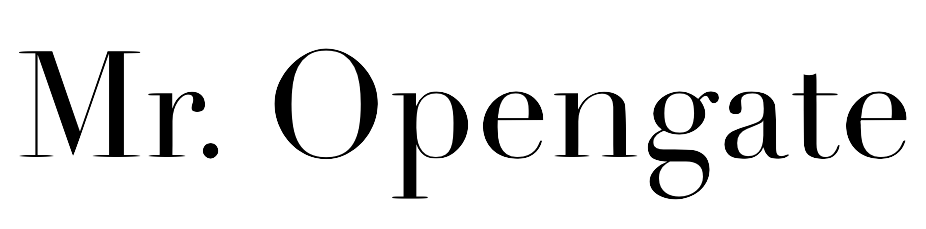















沒有留言:
張貼留言